Gerar segmentos comportamentais dinâmicos dos resultados da jornada do cliente
Importante
Este artigo só se aplica ao marketing de saída, que será removido do produto em 30 de junho de 2025. Para evitar interrupções, faça a transição para jornadas em tempo real antes dessa data. Mais informações: Visão geral da transição
Depois de ativar uma jornada do cliente, você será capaz de monitorar o progresso de contatos através do processo da jornada. Você pode usar muitos desses resultados para gerar automaticamente segmentos comportamentais que localizam todos os contatos que estão sendo contados por um determinado resultado. Isso fornece uma maneira prática de encontrar todos os contatos que fizeram certas coisas em uma determinada jornada. Como os segmentos comportamentais são dinâmicos, eles continuarão crescendo à medida que a jornada processa mais contatos.
Gorjeta
Você pode usar isso para dividir viagens longas e complexas em jornadas mais curtas e fáceis de gerenciar. Por exemplo, você pode criar um segmento demográfico padrão para alvejar a jornada inicial e, em seguida, criar segmentos gerados automaticamente que localizam contatos que terminaram em um bloco específico ou fizeram uma determinada coisa nessa jornada. Por fim, você criaria jornadas de acompanhamento que alvejam os segmentos apropriados que foram gerados automaticamente com base no que cada contato fez na jornada inicial.
Nota
Os segmentos que você cria usando os procedimentos nesse tópico são inicialmente salvos no estado de rascunho. Você deve ativar cada segmento antes de poder usá-lo para alvejar uma jornada.
Gorjeta
Você poderá ver e editar a lógica completa para cada segmento criado dessa maneira, para que também possa usar essas técnicas para começar a criar segmentos personalizados ou aprender a criar lógica de segmentação para uso em outros contextos.
Gere segmentos com base nos blocos da jornada do cliente
Você pode gerar segmentos dinâmicos que localizem contatos que tenham um resultado específico em um bloco específico na jornada. Para fazer isto:
Acesse Marketing de saída>Execução de marketing>Jornadas do cliente e abra uma jornada da lista. A jornada já deve estar ativa para que os dados necessários estejam disponíveis.
Selecione um bloco do pipeline da jornada e inspecione o painel Dados, que mostra quantos contatos o bloco processou e, às vezes, mais outras informações sobre o que eles fizeram lá. Aqui está o painel Dados para um bloco de e-mail:
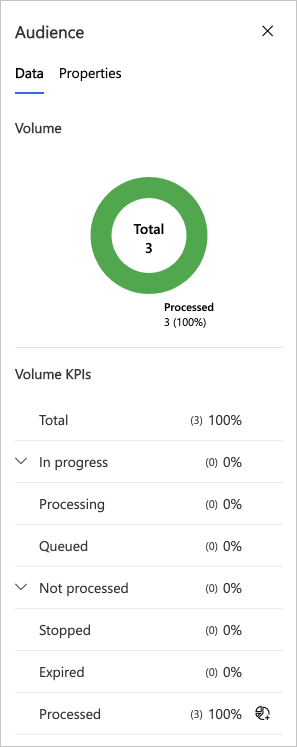
Identifique o tipo de informação que você gostaria de usar em seu novo segmento e selecione o botão Salvar como segmento botão
 para esse valor. Por exemplo:
para esse valor. Por exemplo: - Processado: quase todos os tipos de blocos fornecem esse valor e um botão Salvar como segmento para ele. Isso localizará todos os contatos que foram processados com sucesso por esse bloco nessa jornada.
- Cliques únicos: esta opção é exibida somente para blocos de e-mail. Isso localizará todos os contatos que clicaram neste e-mail quando enviados por essa jornada.
- Devoluções permanentes: esta opção é exibida somente para blocos de e-mail. Isso localizará todos os contatos que realizaram devoluções permanentes depois que esse e-mail foi enviado por essa jornada.
Um submenu de criação rápida será exibido no lado da tela. Utilize-o para atribuir um Nome e Descrição do segmento que você está criando.
Selecione Salvar e Fechar na parte inferior do submenu de criação rápida para criar o segmento. Você agora poderá encontrá-lo em Marketing de saída>Clientes>Segmentos. Se você for rápido, pode abrir o novo segmento imediatamente selecionando Exibir registro no pop-up de anúncio.

Gerencia os segmentos com base em jornadas incompletas
Há diversos motivos pelos quais um contato pode não concluir uma jornada. Em alguns casos, o contato pode ser interrompido devido a permissões com alterações ou segmentos de supressão. Em outros casos, o contato talvez consiga concluir uma jornada, mas uma ou mais mensagens de email podem ter sido bloqueadas no caminho. De qualquer forma, talvez você queira gerar um segmento com esses contatos para que possa analisá-los e, possivelmente, contatá-los oferecendo outra jornada, por telefone ou de alguma outra forma.
Para gerar segmentos baseados em jornadas incompletas:
Acesse Marketing de saída>Execução de marketing>Jornadas do cliente e abra uma jornada da lista. A jornada já deve estar ativa para que os dados necessários estejam disponíveis.
Vá para a guia Insights para a jornada e selecione Jornadas incompletas no painel lateral.
Selecione uma das linhas abaixo dos cabeçalhos Contatos interrompidos ou Emails bloqueados para visualizar uma lista de contatos interrompidos ou bloqueados por esse motivo.
selecione o botão Salvar como segmento botão
 no topo da lista relevante para gerar um segmento que contenha todos os contatos que foram interrompidos ou bloqueados nessa jornada por esse motivo. O segmento continuará rastreando a lista se mais contatos forem adicionados posteriormente.
no topo da lista relevante para gerar um segmento que contenha todos os contatos que foram interrompidos ou bloqueados nessa jornada por esse motivo. O segmento continuará rastreando a lista se mais contatos forem adicionados posteriormente.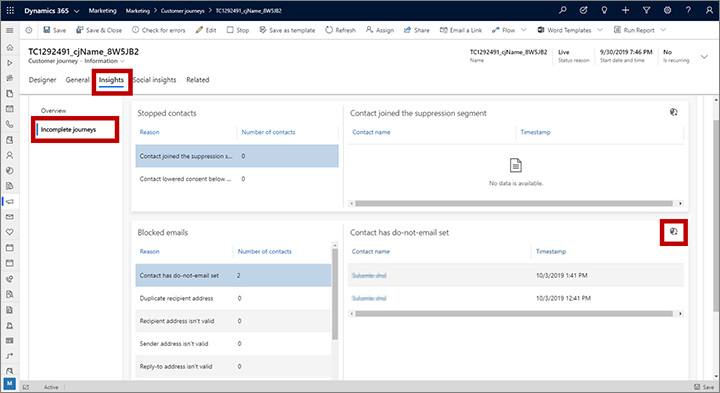
Um submenu de criação rápida será exibido no lado da tela. Utilize-o para atribuir um Nome e Descrição do segmento que você está criando.
Selecione Salvar e Fechar na parte inferior do submenu de criação rápida para criar o segmento. Você agora poderá encontrá-lo em Marketing de saída>Clientes>Segmentos. Se você for rápido, pode abrir o novo segmento imediatamente selecionando Exibir registro no pop-up de anúncio.
